ऑफिस 2013 प्रोफेशनल प्लस में स्प्रेडशीट तुलना नामक एक नए कार्यक्रम सहित कुछ नई विशेषताएं हैं। स्प्रेडशीट तुलना दो एक्सेल फ़ाइलों को लेती है और आपको उनके बीच एक बहुत अच्छी टेबल लेआउट में अंतर बताती है। आप दो स्प्रैडशीट्स और मूल्यों में अंतर के बीच सूत्रों में अंतरों को जल्दी से देख सकते हैं।
यह एक बहुत ही उपयोगी प्रोग्राम है, खासकर यदि आप एक्सेल का उपयोग दूसरों के साथ सहयोग में करते हैं। यदि आप किसी को एक्सेल फ़ाइल ईमेल करते हैं और वे कुछ सूत्रों में परिवर्तन करते हैं, तो आप स्प्रेडशीट तुलना का उपयोग जल्दी से देखने के लिए कर सकते हैं कि मूल में कौन से संपादन किए गए थे। इस पोस्ट में, मैं आपको प्रोग्राम इंटरफ़ेस के माध्यम से और आप इसका उपयोग कैसे कर सकता हूं।
नोट: माइक्रोसॉफ्ट से स्प्रेडशीट तुलना केवल तभी उपलब्ध है जब आपके पास कार्यालय हो 2013 प्रो प्लस या कार्यालय 365 ProPlus। इसे किसी कारण से Office 2016 के साथ शामिल नहीं किया गया है। SourceForge पर एक ओपन सोर्स स्प्रेडशीट प्रोग्राम की तुलना करें भी है, लेकिन यह माइक्रोसॉफ्ट से अलग है।
स्प्रेडशीट की तुलना कैसे करें
जब आप पहली बार स्प्रेडशीट तुलना खोलते हैं, तो आपको मुख्य प्रोग्राम स्क्रीन दिखाई देगी, जो इस तरह दिखती है:
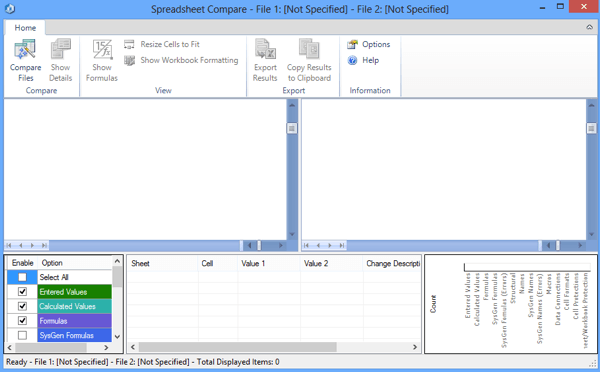
केवल एक रिबन टैब है जिसमें सूत्रों को दिखाने, परिणामों को फिट करने और निर्यात करने के लिए कोशिकाओं का आकार बदलने जैसे कुछ विकल्प हैं। केंद्र में दो एक्सेल फ़ाइलों का स्प्लिट स्क्रीन दृश्य है जो आप तुलना करेंगे। नीचे तीन खिड़कियां हैं, जिनके लिए आप देखना चाहते हैं, एक तालिका दृश्य में वास्तविक मतभेद देखने के लिए और एक जो दृश्यता प्रदर्शित करता है जहां अधिकांश अंतर होते हैं।
पर क्लिक करें >फ़ाइलों की तुलना करेंऊपर बाईं ओर और फिर उन दो एक्सेल फ़ाइलों को चुनें जिन्हें आप तुलना करना चाहते हैं।
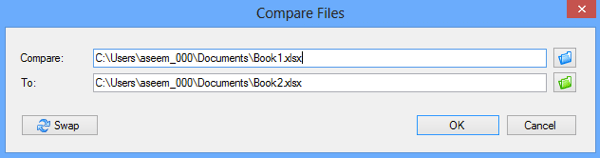
अब आप जल्दी से देख सकते हैं रंग-कोडित कोशिकाओं द्वारा मूल्य या सूत्र अलग-अलग होते हैं।
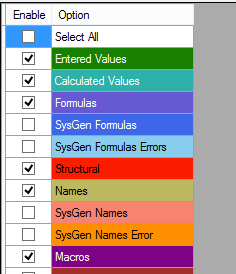
जैसा कि आप देख सकते हैं, दर्ज मूल्य हरे हैं, सूत्र बैंगनी हैं, गणना की जाती है मूल्य ब्लूश, इत्यादि हैं। ये मेरे उदाहरण स्प्रेडशीट्स हैं जहां कोई संख्या के 5 जोड़े लेता है और उन्हें जोड़ता है और दूसरा बस उन्हें गुणा करता है।
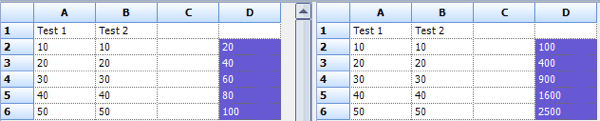
चूंकि केवल अंतर ही एक कॉलम योग का उपयोग कर रहा है और एक गुणा का उपयोग कर रहा है, मान बैंगनी में हाइलाइट किए गए हैं, जिसका अर्थ है कि अंतर सूत्रों में है। सूत्रों में अंतर को तुरंत देखने के लिए आप रिबन में सूत्र दिखाएंबटन भी क्लिक कर सकते हैं।

नीचे की मेज आपको जल्दी से परिवर्तनों का विस्तृत अवलोकन देगा। ध्यान दें कि सैकड़ों प्रविष्टियां होने पर आप बाईं ओर से किसी भी आइटम को अनचेक कर सकते हैं। आप केवल दर्ज मूल्यों, गणना मूल्यों, सूत्रों आदि में परिवर्तन देखने के लिए फ़िल्टर कर सकते हैं।
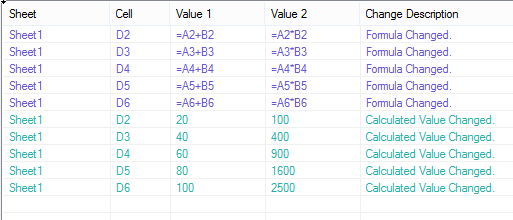
दाईं ओर वाला ग्राफ आपको तुरंत बताएगा कि कैसे प्रत्येक प्रकार के परिवर्तन को स्प्रेडशीट में दर्ज किया गया था:
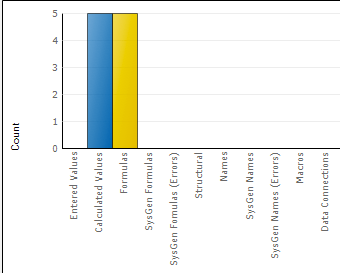
अंत में, आप या तो एक्सेल स्प्रेडशीट पर परिणाम निर्यात कर सकते हैं या कॉपी कर सकते हैं क्लिपबोर्ड के परिणाम। निर्यात किए गए परिणाम अंतर को दिखाते हैं मूल रूप से ऊपर दिखाए गए तालिका को निर्यात करते हैं।
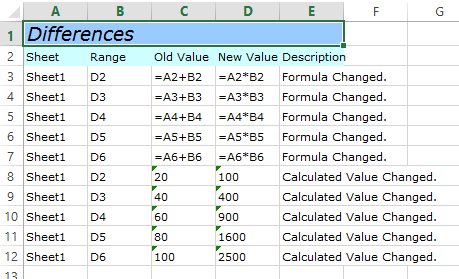
तो यह स्प्रेडशीट तुलना के लिए इसके बारे में है। यह उन लोगों के लिए एक अच्छा आसान टूल है जो एक ही स्प्रेडशीट के कई संस्करणों के साथ काम कर रहे हैं और यह निश्चित रूप से आपको बहुत समय और ऊर्जा बचा सकता है। का आनंद लें!